Redigering är en central funktion i Fortnite, oavsett vilken typ av spelare du är. Att vinna handlar inte bara om att skjuta – det handlar om att skapa en miljö som hjälper dig att vinna. Det räcker dock inte att skapa. Inte i närheten tillräckligt faktiskt. Du måste vara väldigt snabb med det.

Har du någonsin sett en annan spelare redigera sig till seger i övermänskliga hastigheter? Utan tvekan har du sett ett klipp på sociala medier som tappade din käke. Tja, det handlar inte om att vara övermänsklig. Allt handlar om att träna och att veta vad man ska träna. Så här redigerar du snabbare på Fortnite med Nintendo Switch.
Ebb Away the Ping
Att uppleva Nintendo Switch-fördröjning i onlinespel är som att försöka spela spelet full – du kommer att kunna göra det men definitivt inte när du presterar på topp. För maximala resultat vill du att Fortnite ska köras så bra som möjligt på din Nintendo Switch.
Många Switch-spelare upplever pingproblem. Lyckligtvis finns det en väg runt detta. Eller åtminstone ett sätt att lindra eftersläpningsproblemen.
Gå först till Systeminställningar, en ikon på din Switch-hemsida. Scrolla sedan ner till Internet fliken till vänster på skärmen. Välj i huvuddelen av skärmen Internetinställningar.
Från listan på nästa skärm, hitta och välj det nätverk du är ansluten till som du planerar att använda för din Fortnite-session nu. Välj sedan Ändra inställningar från nästa meny. Scrolla nu ner till DNS-inställningar och välj denna post. Du kommer att bli ombedd att välja mellan Automatisk och Manuell. Välj det senare. Nu kommer du att kunna ändra dina primära och sekundära DNS-nummer.
Välj Primär DNS och se till att siffrorna är följande: "001.001.001.001." Nu, ändra din Sekundär DNS till "001.000.000.001" och spara dessa inställningar.
Om du undrar vad detta gör, växlar det från standard Switch-servrar till Googles DNS-servrar, som är snabbare än Nintendos.
Detta kommer inte bara att göra din Fortnite-redigeringsupplevelse mycket snabbare och mer exakt utan också alla aspekter av onlinespel på Nintendo Switch.
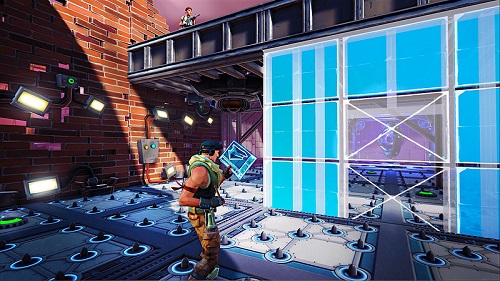
Använd 720p
Om du gillar att spela Fortnite på en TV-skärm är det bra, men det är inte samma sak som att använda Switchens inbyggda skärm. Främst för att du sannolikt kommer att se en nedgång i FPS-hastigheten. Detta kan vara bra för ditt spelnöje, men för snabb redigering kommer du definitivt att se några problem. Så, gå till TV-inställningar på din Switch, som finns i Systeminställningaroch ändra TV-upplösning från 1080p till 720p. Du kommer genast att märka att dina redigeringar är mycket smidigare.
Bekräfta redigering vid release
Som standard har Fortnite inte de bästa redigeringsalternativen aktiverade. Om du inte ändrar detta tidigt i Fortnite-spelupplevelsen kommer du att ha svårt att släppa de gamla inställningsvanorna. Om du är van vid standardsätten måste du ändra dem så snart som möjligt så att du snabbt kan anpassa dig till de nya inställningarna.
Starta först Fortnite på din Nintendo Switch. Gå sedan till fliken spelinställningar (finns i den översta delen av alternativskärmen i Fortnite). Scrolla sedan ner till Byggnadsdelen i menyn till vänster. Så, om någon slump Bekräfta redigering vid release inställningen är av på din Switch, se till att du slår på den.
Den här inställningen innebär att du inte behöver trycka på en knapp igen för att bekräfta varje enskild redigering du gör. Detta kommer att avsevärt förbättra din redigeringshastighet i Fortnite.
Ändra redigeringsnyckeln
Standardredigeringsknappen i Fortnite tilldelades inte med snabb redigering i åtanke. Antingen det eller så lyckades inte speldesignerna känna igen det bästa möjliga alternativet. De flesta Fortnite Switch-proffs, professionella gaming-youtubers och erfarna spelare kommer att hålla med om att den bästa redigeringsnyckeln är en joystick-press.

Att ändra denna inställning är lika enkelt som att ändra nyckeltilldelningen. Gå bara till huvudalternativskärmen och navigera till kontrollikonen längst upp på skärmen. Välj sedan vänster/höger joystick och tilldela den med Edit-inställningen. Detta kommer att göra dig till en mycket bättre och snabbare redigerare.
I kombination med Bekräfta redigering vid släpp, kommer användning av en av styrspakarna för redigering att ge en smidig upplevelse. Tänk på att det kan ta lite tid att vänja sig vid, särskilt om du är van vid standardinställningarna.
Rörelsealternativ
Som Switch-spelare får du tillgång till inställningarna för rörelsekänslighet. Mobilspelare får dock inte den här inställningen, och inte ens PC-spelare kan använda den.
I andra skjutspel hänför sig rörelsealternativen mest till att rikta ditt vapen. Du måste få dem att fungera perfekt för dig om du vill uppnå toppprestanda för spel.
Och för Fortnite, det handlar inte bara om att skjuta ditt vapen. Det finns andra faktorer, som redigering. Gör inga misstag, för för att göra snabba och bra redigeringar måste du få ut det mesta av dessa rörelsealternativ.
Men först, vad betyder det? Och hur kommer det sig att PC-spelare inte har det här alternativet? Tja, detta hänför sig inte bara till din typiska känslighet. Faktum är att rörelsealternativen (när de är aktiverade) gör din Nintendo Switch till något som liknar Wii-kontrollen.
Så, hur fungerar det? När du har Rörelse aktiverad inställningar på På, kan du fysiskt flytta runt din handkontroll för att få din karaktär att titta åt olika håll. Det här kan vara lite överväldigande i början, men när du väl har tagit upp det kommer du att se en enorm förbättring av dina redigeringsförmåga. Åh, och alternativet Motion enabled kommer att förbättra ditt allmänna sikte, särskilt med hagelgeväret. Det är en win-win, verkligen. En inlärningskurva är att vänta, men allt lönar sig i slutändan.
Redigera snabbare och bättre
Ta hand om den där otäcka pingen på din Nintendo Switch och se till att du använder 720p-inställningen när du spelar på TV:n. En jämn bildhastighet är avgörande om du vill vara på toppen av ditt redigeringsspel. Du bör också aktivera Bekräfta redigering vid släppläge, samt justera rörelsealternativen. När du är klar med inställningarna är det dags att du går ut och börjar öva på dessa Fortnite-redigeringsfärdigheter.
Har du provat dessa alternativ? Vilka har hjälpt dig mest? Har du andra tips till andra Fortnite Switch-spelare? Låt oss veta i kommentarsfältet nedan och avstå inte från att ställa några frågor om spelet eller konsolen.